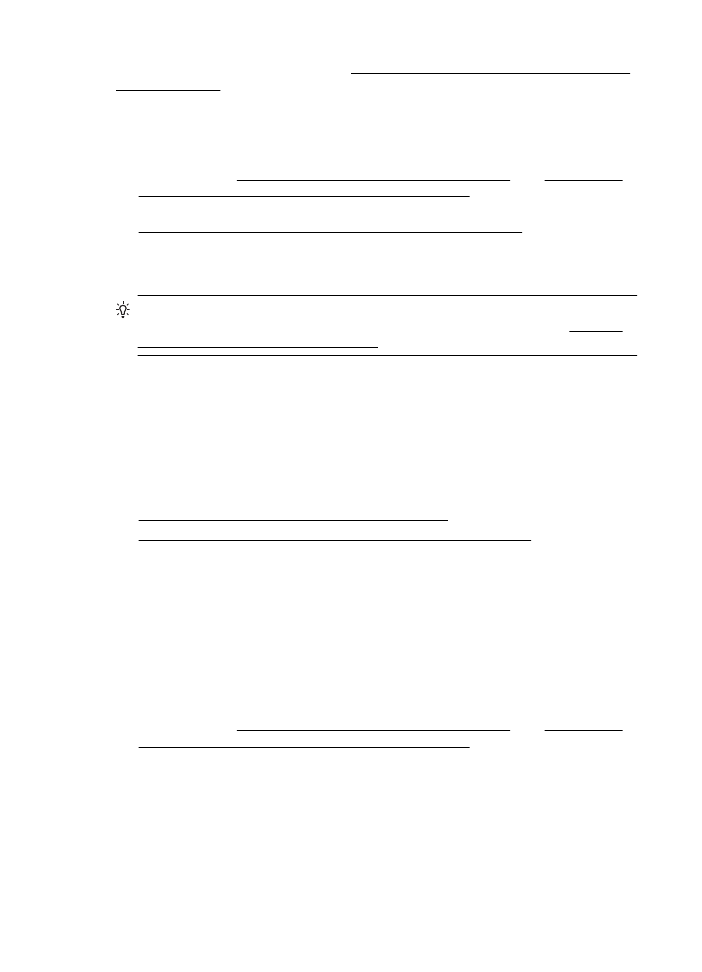
So scannen Sie Dokumente als bearbeitbaren Text:
Beachten Sie die folgenden Richtlinien, wenn Sie Dokumente als bearbeitbaren Text
scannen.
Befolgen Sie die Anweisungen für Ihr Betriebssystem.
Windows
1. Legen Sie das Original mit der bedruckten Seite nach unten rechts vorne auf das
Scannerglas oder in den automatischen Vorlageneinzug. Weitere Informationen
finden Sie unter Auflegen eines Originals auf das Scannerglas oder Einlegen von
Originalen in den automatischen Vorlageneinzug (ADF).
2. Klicken Sie auf dem Computerdesktop auf die Registerkarte Start. Wählen Sie
Programme oder Alle Programme, den Ordner für Ihren HP Drucker und dann
HP Scan aus.
Kapitel 3
42
Scannen
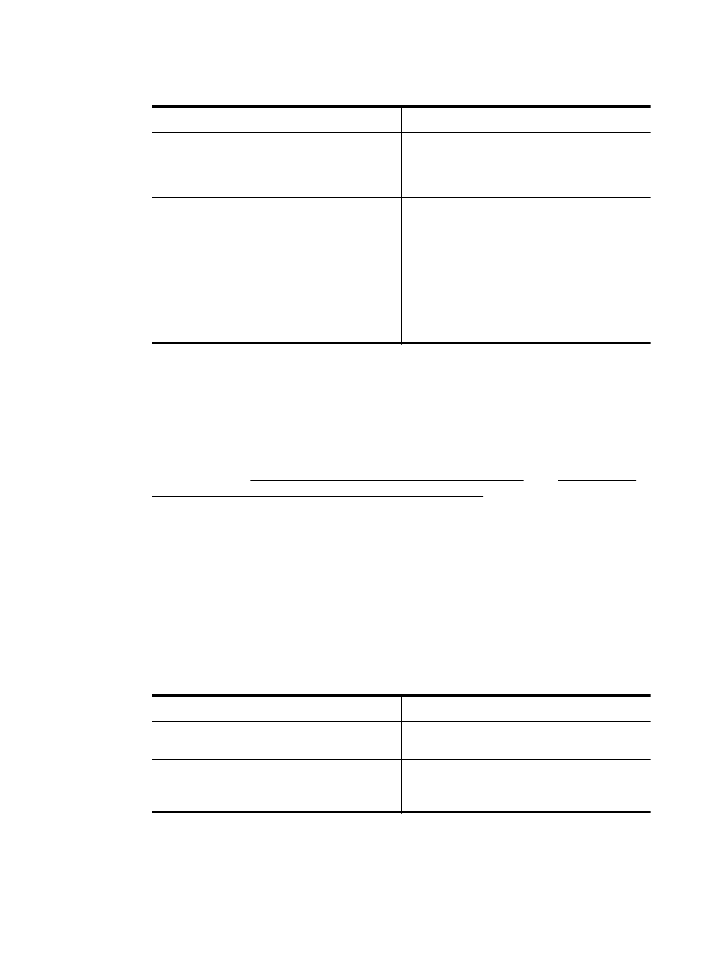
3. Wählen Sie aus, welche Art von bearbeitbarem Text Sie in dem Scan verwenden
möchten:
Druckanforderung...
Vorgehensweise
Nur der reine Text ohne Formatierung des
Originaldokuments
Wählen Sie in der Liste den Shortcut Als
bearbeitbaren Text (OCR) speichern und
dann im Einblendmenü Dateityp die Option
Text (.txt) aus.
Neben dem reinen Text wird auch ein Teil
der Formatierung des Originaldokuments
erhalten
Wählen Sie in der Liste den Shortcut Als
bearbeitbaren Text (OCR) speichern und
dann im Einblendmenü Dateityp die Option
Rich Text (.rtf) aus.
Oder
Wählen Sie in der Liste den Shortcut Als
PDF speichern und dann im Einblendmenü
Dateityp die Option PDF durchsuchbar
(.pdf) aus.
4. Um den Scanvorgang zu starten, klicken Sie auf Scannen, und befolgen Sie die
angezeigten Anweisungen.
Mac OS X
1. Legen Sie das Original mit der bedruckten Seite nach unten rechts vorne auf das
Scannerglas oder in den automatischen Vorlageneinzug. Weitere Informationen
finden Sie unter Auflegen eines Originals auf das Scannerglas oder Einlegen von
Originalen in den automatischen Vorlageneinzug (ADF).
2. Doppelklicken Sie auf das Symbol HP Scan 3. Dieses Symbol befindet sich im
Unterordner Hewlett-Packard des Ordners Programme auf der Stammebene der
Festplatte.
3. Klicken Sie im Menü HP Scan auf Voreinstellungen.
4. Wählen Sie im Einblendmenü Voreinstellungen den Eintrag Dokumente aus.
5. Um das Scannen zu starten, klicken Sie auf Scannen.
6. Sobald der Scanvorgang abgeschlossen ist, klicken Sie in der Symbolleiste von HP
Scan auf Speichern.
7. Wählen Sie aus, welche Art von bearbeitbarem Text Sie in dem Scan verwenden
möchten:
Druckanforderung...
Vorgehensweise
Nur der reine Text ohne Formatierung des
Originaldokuments
Wählen Sie im Einblendmenü Format die
Option TXT aus.
Neben dem reinen Text wird auch ein Teil
der Formatierung des Originaldokuments
erhalten
Wählen Sie im Einblendmenü Format den
Eintrag RTF oder PDF-durchsuchbar aus.
8. Klicken Sie auf Speichern.
Scannen von Dokumenten als bearbeitbaren Text
43